手機 App 內瀏覽 vs 外部瀏覽器切換:用戶體驗與設計實務要點

在手機使用情境中,手機 App 內瀏覽與外部瀏覽器切換各有優劣,直接影響頁面載入速度、閱讀體驗與使用流暢度。了解兩者的核心差異,能讓你在設計與日常操作上做出更符合用戶期望的選擇。
本篇會用易懂的方式說清楚情境與取捨,並提供實用的設計要點與跨平台考量,讓你在開發或日常使用時能快速做出最佳決策。你會知道什麼時候適合在 App 內瀏覽、什麼時候需要切回外部瀏覽器,以及如何避免兩者切換帶來的痛點。
什麼情境最適合在手機 App 內瀏覽還是跳轉到外部瀏覽器
在設計手機端的內容呈現時,決定讓用戶在 App 內連到內容,或是跳轉到外部瀏覽器,往往影響閱讀體驗、點擊率與完成度。本節將聚焦在實務層面的判斷與設計要點,幫助你在不同情境下快速作出最佳選擇,並提供可落地的 UX 提示與案例思考。
在 App 內瀏覽的適用情境
在 App 內瀏覽,最重要的是讓用戶感覺到連結的內容是對應到他們的當下使用情境、且不需額外切換即可完成任務。以下情境特別適合採用 App 內瀏覽:
- 內容高度整合的場合:當內容屬於同一個主題、並且需要連貫的閱讀體驗時,維持在 App 內可避免中途打斷,提升閱讀連貫性與專注度。
- 行動場景的即時性需求:在你使用的 App 提供即時資訊、票務、日程或購物等功能時,若內容與介面互動密切,讓使用者留在 App 內可以降低遷移成本與風險。
- 安全與授權受限的內容:若內容涉及使用者數據、支付、訂閱或需要授权的內容,保留在 App 內可減少外部跳轉帶來的風險,並讓授權流程更為直覺。
- 一致的品牌體驗:當品牌風格、視覺語言與互動模式在 App 內已穩定建立,延續同一介面風格能提升信任感與辨識度。
- 載入速度與離線能力:若內容可預先快取、離線閱讀或增強的本地化功能,保持在 App 內能提供更穩定的使用體驗。
實作要點與 UX 提示:
- 提供清晰的行動指示:在內容開頭就註明「閱讀方式」與「是否可離線閱讀」,讓使用者有預期。
- 內容佈局與閱讀節奏:採用分段落、標題清楚、易讀字型,避免長篇幅的原文一次性呈現,適當加入圖片或清單以打斷閱讀疲勞。
- 快取與預載:對長文章、長內容段落進行預載,並在網路狀態變化時提供自動重試機制。
- 逐步互動設計:對需要用戶輸入或選擇的內容,盡量在 App 內完成,減少外部跳轉的操作。
- 安全與隱私提示:若內容牽涉敏感資訊,附上隱私聲明與安全提示,讓用戶安心在 App 內瀏覽。
- 提供回退路徑:若用戶想要以外部瀏覽器打開,提供一顯眼的「在外部瀏覽器中開啟」按鈕,並說明可能的差異與風險。
為了提升可用性,你也可以參考相關的 UX 指引與案例,了解在何種情境下更適合內部呈現與外部打開。如同網站設計中的資訊架構,內容的組織與呈現對使用者理解與信任度有直接影響。更多關於內容架構與可用性評估的討論,可參考不同設計社群的實務分享,例如這篇談 UX 設計師在評估資訊架構時的要點文章,能幫你理解內容量與可用性之間的權衡與成本考量。你也可以從初次設計 App 的經驗中學到,避免在 App 內重新設計已成熟的互動模式,若外部打開是提升效率的選擇,需提供清晰的遷移理由與風險提示。參考文章可在下列連結找到更完整的觀點與案例分析: 談 UX 設計師評估資訊架構時內容的影響力、維護成本與可用性 。了解內容與架構如何影響長期維護,是每次決策的核心。若你需要更具體的 App 內瀏覽設計指南,也可參考第一手的 App 設計實務分享,從零開始建立可用的內部閱讀體驗。
另外一篇有用的資深設計觀點,探討在 App 內設計時的內容與介面的協同,提供設計與產品團隊在初期決策的方向。
更多相關資源可透過以下連結取得詳盡解說:
- UI/UX|第一次設計App:寫給菜逼的新手指南,適合新手理解 App 設計的基本結構與常見問題。
- 設計網站與手機 App 的互動差異,幫助你在網站與 App 之間建立清晰的使用預期。
- 設計網站與手機 App 的比較,提供實務層面的落地思考。
(示例連結供參考,實際使用時請以官方與權威來源為主)
外部瀏覽器切換的合適時機
跳轉到外部瀏覽器雖然會打斷閱讀軌跡,但在某些情況下能提升功能完整性與安全性。適用時機包括:
- 需要完整網頁功能的情境:若內容牽涉到複雜的表單、第三方支付、或動態內容,外部瀏覽器能確保所有資源與互動都可正常運作。
- 安全性與權限管理高度要求:當你必須使用第三方授權、跨域登入或需要更嚴格的瀏覽器安全策略時,外部瀏覽器提供更清晰的防護框架。
- 外部內容的原始體驗保留:有些網站提供獨特的互動或廣告生態,為了保持原始體驗與功能性,開啟外部瀏覽器是合理的選擇。
- 內容長度超過閱讀範圍:極長的長文、專欄或多媒體內容,讓使用者有更多閱讀與導航的自由,外部瀏覽器能提供更穩妥的滾動與書籤機制。
- 分享與外部操作需求:當內容需要被外部分享、協作編輯或儲存到其他平台時,外部瀏覽器的整合性通常更佳。
判斷準則與設計實務:
- 清晰的遷移理由:在按鈕或連結上註明「在外部瀏覽器打開」的原因,讓使用者理解為何要離開 App。
- 後退與回到 App 的流程:提供明確的返回按鈕與回到原本內容的位置,避免使用者在外部瀏覽器中迷失。
- 安全提示與權限說明:告知使用者在外部瀏覽器中可能的數據洩露風險、授權需求以及隱私設定影響。
- 以使用者任務為中心的決策:如果任務是快速查找資料或分享連結,外部瀏覽器往往更高效;若任務是閱讀與互動,則內部瀏覽更合適。
- 連結與載入穩定性:確保外部連結可靠,並提供替代路徑,例如複製連結或使用 QR 碼分享,降低使用者因連結失效而流失的風險。
實作要點與 UX 提示:
- 提供直覺的外部瀏覽器開啟選項,並在後續操作中保持一致性,讓用戶掌握預期。
- 設計回到 App 的快速通道,例如固定在工具列的返回按鈕,或在瀏覽器內補充「回到 App」的導覽提示。
- 適度使用提醒與告知,尤其在涉及登入或支付時,讓使用者清楚當前的安全狀態。
- 適時的降重與摘要:若內容長度較長,外部瀏覽器切換前提供摘要或重點,讓使用者先掌握核心,再決定是否外跳。
在實務層面,外部瀏覽器的選用需要衡量使用者任務、內容性質與安全性需求。若你希望提供更完整的判斷框架,可以參考設計師們對網站與手機 App 的互動差異的討論,這些觀點能幫助你建立清晰的決策樹,避免過度或不足的跳轉。以下兩篇實務性文章提供了有用的洞見與案例,幫助你建立更穩妥的判斷基準與設計流程:
- 設計網站與手機 App 的比較,分享在不同情境下的用戶體驗與技術考量。
- UI/UX 設計相關文章,從第一手設計經驗出發,解釋 App 與網頁在互動上的差異與取捨。
常見用戶場景示例
實際案例能幫助你理解為什麼在某些情境選擇內部瀏覽,在其他情境則轉向外部瀏覽。下面列出幾個常見的用戶場景,並說明背後的用戶動機與設計決策:
- 購票與票務系統
- 動機:追求順暢的購票流程與快速結帳。
- 設計要點:在 App 內完成可快速完成交易,但遇到複雜表單時,提供外部瀏覽器作為備援選項;清楚標示外部跳轉原因,並確保支付安全。
- 長篇閱讀與專欄
- 動機:需要連續閱讀與資料的深度理解。
- 設計要點:若內容可離線、可分段閱讀,優先在 App 內呈現;如涉及動態內容或外部資源,可提供外部瀏覽器作為延伸閱讀的入口。
- 外部連結分享與參考
- 動機:快速分享、引用原始內容或查看原始來源。
- 設計要點:清楚的分享選項、可複製連結、或以外部瀏覽器打開原始內容,避免讀者被誤導為內容已完整在 App 內。
- 資訊密度高的工具頁面
- 動機:需要多層級資訊、表格和多媒體展示。
- 設計要點:在 App 內提供核心資訊與摘要,外部瀏覽器提供完整功能與原始版面,並確保回到 App 的導覽清晰。
- 安全敏感任務
- 動機:涉及登入、授權或支付。
- 設計要點:優先在 App 內完成,若必須外跳,提供明確的風險提示與快速返回機制。
這些情境示例有助於你在設計工作坊或需求討論時,快速建立共識與 decision tree。你也可以把這些場景作為內容驗證的案例,讓團隊成員看到在真實使用情境中的取捨與效果。
在 iPro+ 知識酷的內容策略中,這類區分能幫助我們提供更清晰的閱讀路徑與互動設計。不論你是在規畫新功能,或是在優化既有內容,掌握何時讓用戶留在 App 內、何時引導至外部瀏覽,都是提升整體使用體驗的關鍵。
若你想進一步了解某個特定情境的設計細節,歡迎提出你正在開發的 App 類型與使用者族群,我可以根據你的目標受眾給出更具體的判斷與實作清單。
App 內瀏覽的優缺點
在設計手機應用時,決定讓內容留在 App 內還是動用外部瀏覽器,直接影響使用者的連貫性、操作成本與安全性。本節聚焦於 App 內瀏覽的優點,並探討在實務上需要注意的限制與改進策略,讓你在設計與開發過程中能快速做出符合用戶期待的決策。
 Photo by Michael Burrows
Photo by Michael Burrows
優點:整合與控管
App 內瀏覽能讓使用者始終處於同一介面與工作流程中,這對於登入、偏好設定、通知與追蹤控制等功能尤為重要。透過在同一畫面與應用中完成任務,使用者不需要跳出到外部瀏覽器,就能完成大多數動作,這帶來以下幾點具體好處:
- 登入與授權的順暢性:用戶在進行購物、訂閱或個人化設定時,只要在 App 內就能完成身分驗證與權限授予,減少中途跳轉造成的遺失與重複輸入風險。這也降低了安全風險來源,因為敏感操作集中在同一環境中受控。
- 偏好與通知的一致性:內嵌瀏覽能與推送通知、廣告偏好、隱私設定等同步更新,確保使用者的偏好在整個使用週期中保持一致,提升信任感。
- 品牌與介面統一:品牌字型、色彩、互動模式及動效在單一 App 內延續,讓使用者感受穩定與專業,增強品牌辨識度。
- 快取與離線能力提升:若內容能在本地快取,使用者在網路不穩或離線情況下也能閱讀,降低等待與中斷。
- 可控的使用者旅程:開發者可設計導覽與回饋機制,確保關鍵行動(如完成訂單、提交表單)有穩定的回饋與錯誤處理,提升成功完成率。
實作要點與 UX 提示
- 清晰的開頭指示:在內容開頭就說明閱讀方式、是否可離線,讓使用者有預期。
- 內容佈局可讀性:使用分段、清晰標題與易讀字型,適度混合圖片或清單,減少一次性長文的閱讀疲勞。
- 快取策略與自動重試:對長篇內容進行預載,網路波動時自動重試,避免使用者等待。
- 逐步互動完成任務:盡量在 App 內完成需要使用者輸入的部分,降低外部跳轉頻次。
- 安全與隱私透明度:若內容涉及敏感資訊,清楚呈現安全提示與隱私設置,讓使用者放心在 App 內瀏覽。
- 提供明確的外部開啟選項:若必須用外部瀏覽器,提供清晰的「在外部瀏覽器中開啟」按鈕,並說明可能的差異與風險。
要讓這些原則落地,可以參考相關實務與案例,以了解在何種情境下更適合內部呈現。若你想要更深入的設計指引,也可看看一些專業文章,了解內容架構與可用性評估如何影響維護成本與長期使用體驗。以下文章提供實務洞見與案例,值得在團隊討論時參考:
- 設計網站與手機 App 的比較,分享在不同情境下的用戶體驗與技術考量。
- UI/UX 設計相關文章,從第一手設計經驗出發,解釋 App 與網頁在互動上的差異與取捨。
(示例連結僅供參考,實際使用時以官方與權威來源為主)
缺點:性能與限制
雖然 App 內瀏覽提供高度整合,但它也帶來一些不可忽視的挑戰。WebView 或其他內嵌瀏覽元件在效能、資源佔用與跳轉行為上往往不及原生內容。以下是常見的問題與對應的改進方向:
- 渲染與執行效率不足:WebView 在渲染長篇文章、動態內容或大量多媒體時,容易出現卡頓、滯後與耗電增加的情況。解法是優先載入核心內容,對次要資源採用延遲加載,並確保核心框架是原生與快取友善的。
- 資源佔用與記憶體管理:內嵌瀏覽會佔用額外記憶體與 CPU 資源,特別在舊機或低端裝置上更為明顯。可行的策略包括最小化外部資源的同時載入、限制同時打開的網頁視窗、以及在返回 App 時正確釋放資源。
- 跳轉與導覽體驗限制:在內嵌瀏覽器裡,返回上一頁的行為、滾動記憶與表單提交的控制往往不如原生介面直覺。改善方法是提供清晰的返回路徑、在 App 內提供摘要導航與重點跳轉,以及確保表單提交後能順利返回到閱讀內容。
- 安全沙箱與跨站問題:內嵌瀏覽的安全策略需謹慎處理,特別是第三方資源與授權流程。採用穩定的安全配置,並在必要時通知使用者可能的風險與授權需求。
- 影響使用者預期的感知差異:用戶常期望「像原生一樣順暢」,若內嵌瀏覽的互動明顯較慢,會削弱信任感。對策是對決策有清晰理由,並在界面中傳達正在提升效能的路線圖。
實作要點與 UX 提示
- 載入優化:對長文章或動態內容實施分段載入,顯示進度指示,讓使用者了解何時能看到完整內容。
- 預載與快取:若內容可離線,提前預載並提供離線閱讀模式,減少網路依賴。
- 導航與返回設計:在 App 內提供穩定的返回機制與位置記憶,讓使用者點返回時能回到原本的閱讀位置。
- 可訪問性考量:確保色彩對比、字型大小、語音閱讀等功能在內嵌瀏覽中同樣可用,提升普及性。
- 測試與分析:定期用真實使用情境測試 WebView 的性能,並以使用者回饋作為優化重點。
若你需要進一步的驗證與設計參考,可以參考專門探討 App 內瀏覽性能與最佳實踐的資源,幫助你建立更穩健的實作框架。
提升 App 內瀏覽體驗的策略
為了讓 App 內瀏覽更順暢、可用性更高,以下是實作中的可落地策略。這些做法幫助你在有限資源下,提供更接近原生的使用感受,同時保持內容的完整性與可用性。
- 最佳化載入與內容分層
- 將核心內容優先顯示,次要資源採用漸進式載入。
- 使用適當的占位圖與載入指示,避免空白頁面造成焦躁感。
- 對長文章分段呈現,並提供目錄導航,降低閱讀成本。
- 預載與內容快取
- 對常訪問的內容進行預載,減少初次打開的等待時間。
- 提供離線閱讀模式,讓用戶在無網路時仍可繼續閱讀。
- 清晰的返回與導航
- 設計固定的返回鈕或「回到上層內容」導覽,避免使用者在多層內嵌視圖中迷路。
- 提供「跳轉到內容特定段落」的快速選項,提升閱讀效率。
- 可訪問性設計
- 文字大小、對比度、語音閱讀支援皆要到位。
- 確保按鈕與連結具備足夠的觸控區域,提升可點擊性。
- 安全與信任提示
- 對涉及登入、支付或授權的內容,提供清晰的風險提示與流程說明。
- 若選擇外部開啟,說明原因與可能的影響,讓使用者做出知情決策。
- 測試與優化循環
- 建立 A/B 測試,觀察內嵌瀏覽與外部瀏覽的轉換與留存影響。
- 收集使用者回饋,快速迭代介面與流程。
外部連結在內容中的適度運用也能提升讀者的理解深度。若你需要,我可以根據內容主題再為你挑選符合文章定位的權威資源連結,讓文章更具可信度與參考價值。
外部瀏覽器切換的優點與風險
在手機 App 的使用場景中,讓內容透過外部瀏覽器打開或 stays 在 App 內呈現,都是設計上常見的抉擇。這一決定會直接影響使用者的閱讀連貫性、功能完整性與隱私風險。以下三個小節,分別聚焦於切換外部瀏覽器的實務優點、風險與挑戰,以及如何在使用者選擇與預設間取得平衡,提供可落地的設計要點與策略。內容同時參照實務案例與專家建議,幫助你在開發與設計時做出更清晰的取捨。
優點:完整網站功能與用戶信任
切換到外部瀏覽器能提供完整的網頁功能與更廣泛的第三方整合,對於需要複雜表單、動態資源、或跨裝置操作的場景尤為重要。外部瀏覽器通常能保留原始頁面的互動模式與安全機制,讓用戶在支付、授權、或多步驟流程中不會因 App 限制而影響體驗。當用戶更熟悉的瀏覽器環境存在時,信任感也會提升,特別是涉及敏感資訊與隱私設定時。
實務上,若內容需要完整的資源載入、第三方服務整合或原生 App 內難以支援的互動,外部瀏覽器能確保功能完整性與穩定性。以 Google’s 指南為例,使用者可選擇在應用程式內直接開啟網頁,或切換至外部瀏覽器,這樣的設計能讓使用者根據任務性質決定最佳工作流。你也可以參考以下實務文章,了解在不同情境下的取捨與案例:
- 「如何在App裡面開啟外部瀏覽器?」的實務解法,說明在需要完成特定流程時為何建議外部打開,以及如何避免使用者流失。
- Google 支援文章:Android 裝置上如何管理網頁偏好與外部瀏覽器使用情境,幫助設計師理解何時讓使用者留在 App 內,何時引導至外部瀏覽器。
實務落地建議
- 清楚標示遷移原因:在「在外部瀏覽器打開」的連結或按鈕上,直接說明為何要離開 App,例如「需要完整表單填寫或第三方支付」。
- 回到 App 的快速路徑:提供返回按鈕或自動定位返回閱讀位置的機制,避免使用者在外部瀏覽器中迷路。
- 隱私與安全提示:在外部開啟前後,提示使用者可能的數據洩露風險與授權變動,增強信任感。
- 任務導向決策:若任務是快速查找或分享連結,外部瀏覽器更高效;若任務是長篇閱讀,內部呈現可能更合適。
相關連結
- 了解在 App 裡開啟外部瀏覽器的實務與案例:如何在APP裡面開啟外部瀏覽器?解決內部瀏覽器操作問題
- Android 上的網頁偏好設定與外部瀏覽器選擇:在Google 應用程式中管理網頁偏好設定- Android 裝置
- Chrome 的權限設定與網站互動控制:變更網站設定權限- Android 裝置- Google Chrome說明
風險與挑戰:隱私與追蹤
切換到外部瀏覽器雖然能提供完整的網頁體驗,但也帶來隱私與追蹤方面的顧慮。外部瀏覽器通常會在使用者跨裝置時記錄更多行為資料,這些資料可能被第三方分析、廣告追蹤或跨站內容所收集。當這些風險存在時,設計就需要更清晰的透明度與控制權,讓使用者能自主決定資料共享的範圍。
隱私問題通常涉及 cookies、跨站追蹤與同源政策的影響。若內容涉及登入、支付或個人化設定,外部瀏覽器的追蹤選項與第三方腳本可能帶來額外風險。為了降低風險,建議在設計時提供以下措施:
- 提供透明的隱私設定:在打開外部瀏覽器前,簡短說明該網站的資料使用方式,讓使用者有知情同意的機會。
- 控制第三方資源:避免在外部頁面內強制載入與你 App 無關的追蹤腳本,必要時提供替代方案。
- 最小化資料共享:只傳遞完成任務所需的最少使用者資訊,避免自動開啟登入和授權流程時的風險。
- 回退與可控性:若發現追蹤或資料外洩風險升高,提供快速返回 App 的選項或重新評估開啟外部瀏覽的情境。
實作要點與 UX 提示
- 清晰的風險提示:在外部開啟前列出可能的風險與影響,讓使用者理解選項的後果。
- 隱私設定整合:允許使用者在 App 內調整隱私偏好,這些偏好應該能影響外部瀏覽時的資料傳輸。
- 同源與跨站策略說明:若涉及跨站登入或跨域授權,提供明確說明與流程指引,降低使用者誤解。
- 安全友好設計:避免在外部頁面自動輸入敏感資料,改以用戶手動輸入為主,提升安全感。
外部連結在內容中的運用應保持節制,並以權威資源作為參考。下列連結提供了實務觀點,可作為團隊討論的補充資料:
- 設計網站與手機 App 的比較,探討在不同情境下的用戶體驗與技術考量。
- UI/UX 設計相關文章,說明 App 與網頁在互動上的差異與取捨。
如何平衡使用者選擇與預設
最理想的設計讓使用者可以自由選擇,同時給出清晰的預設與透明的隱私設定,讓決策變得自然且可控。核心在於提供兩個層次的選擇:一個是預設行為,另一個是可自訂的偏好。下面是可落地的策略與步驟。
策略要點
- 以任務為核心的預設:根據內容類型與使用者場景設定預設,例如長篇閱讀偏好在 App 內,快速查找或分享則提供外部打開作為預設選項。
- 增加可見的切換點:在內容頁面提供明確的「在外部瀏覽器打開」與「在 App 內瀏覽」兩個選項,並讓使用者能輕鬆切換。
- 透明的隱私說明:針對外部瀏覽提供簡短的隱私說明與授權需求,讓使用者理解選擇背後的風險與好處。
- 記憶使用者偏好:系統應記住使用者的選擇,對常見任務自動採用相同選項,提供一致的使用體驗。
實作要點與 UX 提示
- 提供預設切換的可見性:讓使用者在第一次使用時就清楚看到預設設置以及可手動更改的方式。
- 提供自訂隱私快照:在設定頁面提供一個「隱私概覽」,顯示目前開啟外部瀏覽所可能涉及的資料範圍與設定。
- 回溯與覆蓋機制:如果新設定影響現有任務,給使用者一個簡單的回復機制,避免突如其來的變動造成混亂。
- 教學與提示:新用戶初次遇到外部瀏覽選項時,給予簡短的教學提示與示例,降低使用門檻。
外部連結的合理嵌入能為文章增添可信度與深度。以下資源可作為設計討論的參考,幫助你理解在不同任務下的最佳實踐與決策流程:
- 設計網站與手機 App 的比較,提供不同情境下的用戶體驗與技術考量。
- UI/UX 設計相關文章,分享 App 與網頁在互動上的差異與取捨。
透過以上三個子節的內容,你可以清楚地傳達在手機 App 內瀏覽與外部瀏覽器切換之間的取捨,以及如何在實務層面落地這些原則。若需要,我可以幫你將這些要點整理成可直接貼入內容管理系統的段落草稿,並協助微調語氣與長度,讓整體文章更加流暢與具說服力。
設計與技術實作要點
在本節中,我們聚焦手機 App 內瀏覽與外部瀏覽器切換的實作要點。會以清晰的判斷標準、可落地的設計策略與跨平台考量為核心,讓你在開發與設計過程中能快速落實使用者友善的切換機制與設定。以下三個小節分別深入技術選擇、隱私與 Cookies 管理,以及使用者可控的切換設定,幫助你建立一套穩健的 UX 框架。
技術選擇:WebView、Custom Tabs、SafariViewController
選擇適當的瀏覽方案,直接影響效能、使用者體驗與跨平台成本。以下是三大方案的要點與適用場景。
- WebView(嵌入式瀏覽器)
- 優點:完全在 App 內控管,容易與登入、離線快取等機制整合,成本較低。
- 缺點:渲染性能與體驗受限,與原生互動不夠流暢,安全性與跨站追蹤的控管較複雜。
- 適用情境:內容較為單一、需要緊密整合登入與本地快取的場景;或需要高度可控的使用者旅程時,可先採 WebView 作為核心呈現。
- Custom Tabs(Android)與 SafariViewController(iOS)
- 優點:介面更貼近原生瀏覽體驗,保留瀏覽器的安全策略與功能豐富性,同時降低離開 App 的感知。
- 缺點:需要跨平台的實作考量,某些自訂程度與意圖不如完全自家內嵌控制靈活。
- 適用情境:需要完整網頁功能、第三方服務或外部資源互動時,使用 Custom Tabs / SafariViewController 可以提升穩定性與信任度。
- 原生與混合搭配策略
- 對於長期需要多樣互動的任務,混合式策略往往更實際。核心內容以原生/快取優先,外部資源以瀏覽器視圖處理,確保回到 App 的導覽連貫。
- 適用情境:表單提交、支付流程、需跨域授權等任務時,讓用戶在外部瀏覽器完成,回到 App 時提供明確的回退。
實作重點
- 結合任務導向的決策樹:根據內容性質、資料敏感度與互動複雜度決定使用哪一種技術。若任務是閱讀為主,且需要離線存取,優先考慮 WebView;若任務需要第三方服務與動態資源,偏向 SafariViewController / Custom Tabs。
- 使用者體驗一致性:不論選用哪種方案,都要保留一致的顯示風格與操作流,讓使用者感覺是同一個 App 的延伸。
- 安全與隱私的透明度:清楚告知何時在外部瀏覽器中處理敏感操作,並提供快速回到 App 的入口。
外部資源與實務觀點
- 在 App 內開啟外部瀏覽器的實務解法,說明何時建議外部打開及如何避免流失。
- Android 與 iOS 的網頁偏好設定,帮助設計師理解何時讓使用者留在 App 內,何時引導至外部瀏覽器。
- Chrome 的權限設定與網站互動控制,提供跨瀏覽器的一致性考量。
實務連結
- 如何在 App 內開啟外部瀏覽器的實務與案例:如何在APP裡面開啟外部瀏覽器?解決內部瀏覽器操作問題
- Android 網頁偏好設定與外部瀏覽器選擇:在Google 應用程式中管理網頁偏好設定- Android 裝置
- Chrome 權限設定與網站互動控制:變更網站設定權限- Android 裝置- Google Chrome說明
實作小撇步
- 設計清晰的離開理由:在按鈕上標示「在外部瀏覽器打開」的原因,例如需要完整表單、第三方支付等。
- 提供快速返回機制:回到 App 的入口要明確,避免用戶迷路。
- 採用穩定的導覽模式:外部瀏覽器改到外部連結後,回到閱讀內容應自動定位到原先的位置或提供導覽指引。
圖片說明
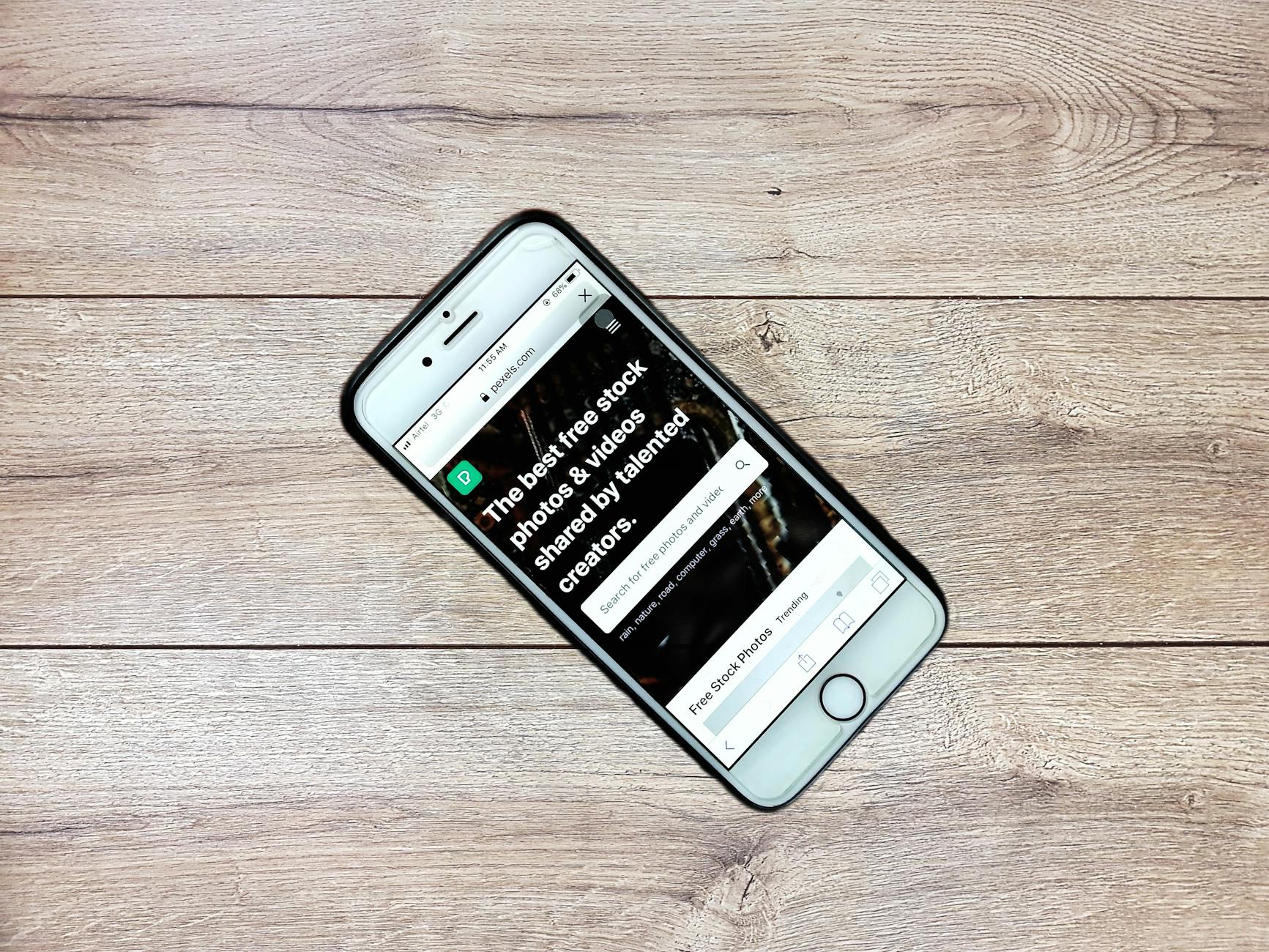
Photo by Alif Sagor
隱私與 Cookies 管理
跨平台的 cookies、儲存與追蹤限制,是設計中不可忽視的議題。這部分要讓使用者清楚知道他們在不同情境下的資料如何被收集、傳輸與使用,並提供合規且友善的處理方式。
- Cookies 與跨站追蹤
- WebView 與外部瀏覽器在 cookies 的控制上存在差異,跨站追蹤的機制也不同。設計時要清楚告知用戶在何種情境下會使用第三方 cookies,以及可開啟的隱私選項。
- 建議在 App 內提供清楚的隱私聲明與資料使用說明,並讓使用者能隨時調整偏好。
- 資料儲存與同源策略
- 若內容需要登入或個人化設定,避免不必要的自動分享。只傳遞必要資料,降低風險。
- 盡量使用本地快取或離線模式,減少對網路的依賴,同時避免跨裝置資料洩露風險。
- 合規與用戶友善處理
- 提供簡短隱私概覽,讓使用者能快速理解資料會怎麼被使用。
- 在外部瀏覽器打開前,提醒用戶可能的資料處置與同意需求,讓決策變得透明。
實作要點與 UX 提示
- 隱私設定整合:把隱私偏好納入 App 設定,並影響外部瀏覽時的資料傳輸範圍。
- 透明的同意機制:對於跨站登入或授權,提供清晰的流程說明與同意選項,避免自動化的風險。
- 同源策略說明:必要時提供簡短說明,讓使用者了解跨站操作的風險與限制。
- 安全第一的 UX:避免自動填充敏感資料,改以使用者手動輸入為主,提高安全感。
在實務層面,合規與隱私是長期信任的基石。若需要,你可以參考下列實務資源,幫助團隊建立一致的隱私與資料處理流程:
- 設計網站與手機 App 的比較,探討在不同情境下的用戶體驗與技術考量。
- UI/UX 設計相關文章,說明 App 與網頁在互動上的差異與取捨。
實務連結
- 設計網站與手機 App 的比較,提供不同情境下的用戶體驗與技術考量
- UI/UX 設計相關文章,分享 App 與網頁在互動上的差異與取捨
圖像說明
- 相關的影像可用於呈現隱私設定與資料控制的情境,提升文章可讀性與信任感。
提供使用者可控的切換設定
讓用戶能自選切換方式,是提升使用者滿意度的有效策略。本文提出一組可落地的設定設計與預設策略,幫助你在不同任務與情境下提供清晰的控制權。
- 設定介面設計
- 在 App 的設定中提供「預設瀏覽模式」選項,讓使用者選擇預設在 App 內瀏覽或外部瀏覽器開啟。
- 提供「任務級別切換」:例如閱讀、交易、分享等任務可分別設定預設行為,讓常見任務自動採用最佳工作流。
- 預設策略
- 對長篇閱讀與內容密度高的場景,預設在 App 內瀏覽,保留閱讀節奏與離線能力。
- 對快速查找、分享或需要完整表單的任務,預設外部瀏覽器打開,提升效率。
- 隱私與授權的提示
- 讓使用者在切換時能了解到該選擇對隱私與授權的影響,提升知情決策品質。
- 記憶與自動化
- 系統應記住使用者的偏好,對日常任務自動採用相同選項,減少重複設定。
實作要點與 UX 提示
- 初次使用時的教學提示:給用戶一個短暫的導覽,說明不同模式的影響與取捨,降低學習成本。
- 自訂隱私快照:在設定頁提供「隱私概覽」,顯示目前外部瀏覽可能涉及的資料範圍與設定。
- 回溯與覆蓋機制:若新設定影響現有任務,提供恢復選項,讓使用者不被突變困住。
- 教學與提示風格:用簡明語句說明不同模式的好處與風險,避免過度技術化的敘述。
可參考的實務連結
- 設計網站與手機 App 的比較,分享不同情境下的用戶體驗與技術考量。
- UI/UX 設計相關文章,解釋 App 與網頁在互動上的差異與取捨。
透過上述三個子節的內容,你可以清楚地呈現設計與技術實務要點,並提供落地可執行的設計與開發策略。若你需要,我可以把這些要點整理成可直接貼入內容管理系統的段落草稿,並協助微調語氣與長度,讓整體文章更順暢、更具說服力。
跨平台與實務案例
在跨平台開發與實務落地的過程中,理解 iOS 與 Android 的差異、以及各自的實務案例,能讓設計與開發團隊更快做出符合使用者預期的決策。本節聚焦跨平台的實務要點與可落地的案例,從技術選型、使用者路徑到成效指標,提供清晰、可執行的參考。
iOS 與 Android 差異與影響
在 SafariViewController、Custom Tabs 與 WebView 三大方案上,iOS 與 Android 的設計與實作各有要點。理解差異,能讓我們更精準地分配資源、優化使用者體驗。
- iOS 的 SafariViewController
- 優點:界面貼近原生,安全策略與共享資源更一致,切換時的用戶感受較平滑,利於維護統一的閱讀與互動體驗。
- 限制:自訂程度有限,對於特定的自訂行為與品牌動畫需要折衷,且在某些情境下難以完整掌控返回流程。
- Android 的 Custom Tabs
- 優點:接近原生瀏覽器的使用體驗,保留瀏覽器的安全機制與豐富功能,且在多任務間的過渡較自然。
- 限制:不同裝置與瀏覽器實作差異可能造成不一致的使用感受,跨平台成本較高。
- WebView 的共通特性
- 優點:高度可控,便於登入整合、離線快取與自定義 UI。
- 限制:渲染效能與原生互動的順暢度較低,安全與跨站追蹤控管較複雜。
- 對開發與使用者的影響
- 跨平台團隊需要在同一任務上做統一的決策樹,避免為了平台差異重寫大量邏輯。
- 使用者體驗要保持一致性,無論在 iOS 還是 Android,都能感受到一個連貫的閱讀與互動流程。
實務上,常見的做法是以任務為核心,採用混合策略。核心內容優先以原生或快取友善的方式呈現,外部資源或動態內容則透過瀏覽器視圖提供支援,確保回到 App 的導覽連貫。若需要更多技術細節與實務經驗的比較,可參考下列資源,幫助團隊在設計初期就建立一致的判斷框架:
- 在 App 內開啟外部瀏覽器的實務解法,說明何時建議外部打開以及如何避免流失。
- Android 與 iOS 的網頁偏好設定,幫助設計師理解何時讓使用者留在 App 內,何時引導至外部瀏覽器。
- Chrome 的權限設定與網站互動控制,提供跨瀏覽器的一致性考量。
實務連結
- 如何在 App 內開啟外部瀏覽器的實務與案例
- Android 網頁偏好設定與外部瀏覽器選擇
- Chrome 權限設定與網站互動控制
實務案例:不同 App 的切換策略
實務案例能讓團隊直接看到取捨與成效。以下要點從實務出發,說明在什麼情況選用內部瀏覽,什麼時候切換至外部瀏覽,以及如何衡量成效。
- 案例要點一:內容密度高的閱讀型 App
- 應用內瀏覽為主,利用分段、目錄、離線快取提升可讀性與穩定性。
- 外部瀏覽作為延伸閱讀入口,避免打斷閱讀流。指標以閱讀完成率、回到內容的再訪率、離線閱讀使用率評估。
- 案例要點二:交易與授權密集型 App
- 交易與授權流程多,需強化安全與穩定性時,偏向在 App 內完成,必要時使用 SafariViewController/Custom Tabs 提供原生感受的安全性。
- 成效指標包括轉換率、放棄率、重複登入率與授權成功率。
- 案例要點三:分享與外部資料參考
- 以外部瀏覽器打開原始資料或外部連結為常見模式,降低 App 內部資源壓力。
- 衡量指標為分享完成率、外部連結點擊率,以及回到 App 的路徑成本。
- 案例要點四:工具性頁面與表單
- 表單與多步驟流程較複雜時,外部瀏覽器可提供穩定的表單體驗與跨域支援。
- 指標包含表單提交完成率、錯誤率、重試次數與完成任務的時間成本。
實務中,常見做法是用 A/B 測試驗證不同切換策略對留存與轉換的影響。若你需要可落地的判斷表,可設計一套“任務導向決策樹”,讓產品與設計在新功能需求出現時快速對齊。作為閱讀參考,以下文章提供了實務層面的洞見與案例:
- 設計網站與手機 App 的比較,分享不同情境下的用戶體驗與技術考量
- UI/UX 設計相關文章,解釋 App 與網頁在互動上的差異與取捨
外部連結在內容中的運用要自然、具體。透過實務案例與專家觀點,讀者能快速理解在不同任務與裝置上的最佳路徑。
用戶教育與引導使用者選擇
讓用戶理解切換決策對體驗的影響,是提升滿意度與完成率的關鍵。以下策略幫助你在 App 中有效教育使用者,讓他們更聰明地選擇。
- 開場即告知閱讀模式
- 在內容開頭清楚標示「在 App 內閱讀/離線可用」與「外部瀏覽器打開的情境」。讓使用者有預期,降低中途改變決定的成本。
- 設計直覺的切換提示
- 以顯眼的按鈕與清楚文字,提供「在 App 內瀏覽」與「在外部瀏覽器開啟」兩種選項,避免模糊地帶。
- 隱私與安全的教育性提示
- 每次切換都附上短短的安全說明,讓使用者知道資料如何被處理、是否會跨站追蹤,以及可能的授權需求。
- 任務導向的教學微模組
- 對新使用者提供一段短教學,示範在不同任務下的最佳選擇,降低學習成本。
- 記憶與自動化
- 系統學會使用者偏好,在常見任務自動採用相同選項,並在需要時提供快速切換入口。
實務連結與參考
- 設計網站與手機 App 的比較,提供不同情境下的用戶體驗與技術考量
- UI/UX 設計相關文章,解說 App 與網頁在互動上的差異與取捨
以上三個子節的整理,能幫你清楚地呈現跨平台決策的核心要點,以及如何在實務中落地與驗證。若你需要,我可以把這些重點整理成可直接貼入內容管理系統的段落草稿,並協助微調語氣與長度,讓整體文章更具說服力。
Conclusion
手機 App 內瀏覽與外部瀏覽器切換各有優劣,關鍵在於以任務為中心的設計決策與清晰的使用者溝通。當內容需要高度整合、快速回到閱讀狀態或處理敏感資訊時,優先在 App 內呈現;反之,遇到複雜表單、跨域授權或需要完整網站功能時,適度使用外部瀏覽器能提升穩定性與信任感。透過明確的理由、清晰的返回路徑與可控的隱私設定,能讓使用者在兩種模式間自如切換,而不感到困惑。掌握這些原則,讓你的內容路徑更符合使用者任務,並持續優化體驗。
快速檢查清單
- 任務驅動:內容屬於閱讀、離線可用或高整合時優先在 App 內,否則考慮外部瀏覽。
- 清晰遷移理由:外部開啟的按鈕或連結是否註明原因與可能風險。
- 快速返回機制:有無穩定的回到 App 的入口與閱讀位置定位。
- 隱私透明度:外部瀏覽前後是否提供清晰的隱私與授權說明。
- 一致性驗證:無論使用哪種方案,介面與操作流是否保持連貫性。
下一步建議
- 針對你的核心任務列出三至五個典型場景,建立決策樹。
- 為常見任務設計預設與自訂選項,並套用 A/B 測試驗證影響。
- 制定一份可落地的隱私與安全說明模板,確保透明度一致。
- 收集使用者回饋,定期檢視切換頻次與完成率,持續迭代。
感謝閱讀,若你願意,我可以根據你的 App 類型與目標族群,為這段結論再量身打造一份可直接使用的段落草稿與檢查表。



